- Osa 1. Kuinka muuntaa M4A-tiedosto M4R:ksi FoneLab Video Converter Ultimate -sovelluksella
- Osa 2. Kuinka muuntaa M4A M4R:ksi iTunesin avulla Windowsissa
- Osa 3. Kuinka muuntaa M4A M4R:ksi Apple Musicin kautta Macissa
- Osa 4. Kuinka muuntaa M4A M4R Onlineksi
- Osa 5. Usein kysyttyä M4A-tiedostojen muuntamisesta M4R-tiedostoiksi
- Muunna AVCHD MP4: ksi
- Muunna MP4 WAV: ksi
- Muunna MP4 WebM: ksi
- Muunna MPG MP4: ksi
- Muunna SWF MP4iksi
- Muunna MP4 OGG: ksi
- Muunna VOB MP4: ksi
- Muunna M3U8 MP4iksi
- Muunna MP4 MPEG-muotoon
- Upota tekstitys MP4: ään
- MP4-jakajat
- Poista ääni MP4: stä
- Muunna 3GP-videot MP4: ksi
- Muokkaa MP4-tiedostoja
- Muunna AVI MP4: ksi
- Muunna muunnos MP4: ksi
- Muunna MP4 MKV: ksi
- Muunna WMA MP4: ksi
- Muunna MP4 WMV: ksi
4 äärimmäistä ja helppoa menetelmää M4A:n muuntamiseksi M4R:ksi tehokkaasti
 Päivitetty Lisa Ou / 20 2023:16
Päivitetty Lisa Ou / 20 2023:16Muut ihmiset haluavat mukauttaa soittoääniään oletusäänen valitsemisen sijaan. Voit tallentaa järjestelmän äänen tai äänesi ja asettaa ne soittoääneksi. Jos tallennetun tiedoston muoto on M4A, et voi silti asettaa sitä soittoääneksi iPhonessa. Onneksi on mahdollista ja helppo tapa tehdä se yhteensopivaksi laitteen kanssa. Voit muuntaa .m4a:n muotoon .m4r.
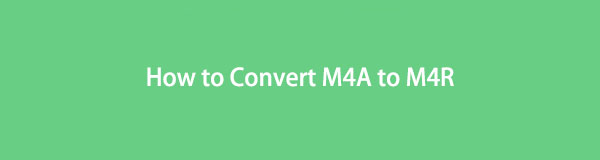
Kysymys kuuluu: Tiedätkö luotettavan muuntimen .m4a-tiedoston käsittelemiseksi? Onneksi FoneLab Video Converter Ultimate on luotettavin työkalu sinulle! Sen lisäksi voit käyttää muita työkaluja vaihtoehtoina. Jos haluat tutkia niitä kaikkia, jatka tämän artikkelin lukemista saadaksesi lisätietoja niistä.

Opasluettelo
- Osa 1. Kuinka muuntaa M4A-tiedosto M4R:ksi FoneLab Video Converter Ultimate -sovelluksella
- Osa 2. Kuinka muuntaa M4A M4R:ksi iTunesin avulla Windowsissa
- Osa 3. Kuinka muuntaa M4A M4R:ksi Apple Musicin kautta Macissa
- Osa 4. Kuinka muuntaa M4A M4R Onlineksi
- Osa 5. Usein kysyttyä M4A-tiedostojen muuntamisesta M4R-tiedostoiksi
Osa 1. Kuinka muuntaa M4A-tiedosto M4R:ksi FoneLab Video Converter Ultimate -sovelluksella
Mahdollisuudet valita väärän muuntimen tiedostollesi on mahdollista. Voit käyttää monia työkaluja, mutta ne eivät ole luotettavia. Onneksi, FoneLab Video Converter Ultimate ei petä sinua. Se on luotettavin työkalu, jota voit käyttää M4A:n muuntamiseen M4R:ksi. Toimenpide ei kestä kauan, koska parhaiden tulosten saavuttaminen kestää vain muutaman napsautuksen. Sen lisäksi voit muuntaa useita tiedostoja samanaikaisesti, koska se tukee erämuunnoksia. Löydät uskomattomia asioita ja ominaisuuksia käyttämällä tätä uskomatonta työkalua, jota et ole koskaan aiemmin kokenut. Jatka eteenpäin.
Video Converter Ultimate on paras video- ja äänenmuunnosohjelmisto, joka voi muuntaa MPG / MPEG MP4: ksi nopealla nopeudella ja korkealaatuisella kuvan / äänenlaadulla.
- Muunna mikä tahansa video / ääni, kuten MPG, MP4, MOV, AVI, FLV, MP3 jne.
- Tukee 1080p / 720p HD- ja 4K UHD-videomuunnosta.
- Tehokkaat muokkaustoiminnot, kuten leikkaaminen, rajaaminen, kääntäminen, tehosteet, parannukset, 3D ja muut.
Vaihe 1Lataa ohjelmisto napsauttamalla Ilmainen lataus -painiketta. Tämän jälkeen sinun on määritettävä > Asenna > Käynnistä > Suorita työkalu kannettavassa tietokoneessa.
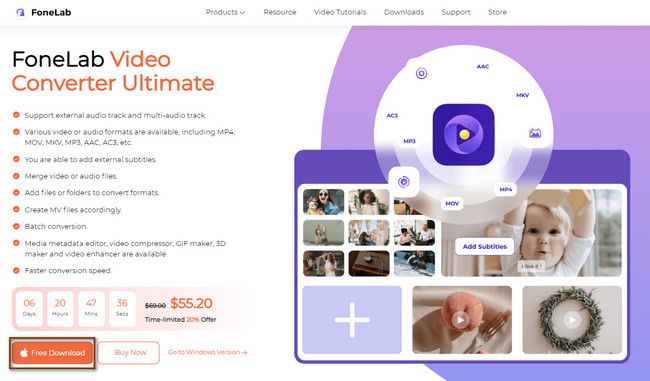
Vaihe 2Valitse työkalun yläreunasta Muunnin osio kaikkien valintojen joukossa. Napsauta sen jälkeen Lisää tiedostoja -painiketta vasemmalla puolella ladataksesi .m4a-tiedoston, jonka haluat muuntaa. Voit myös vetää sen Plus Sign -painikkeeseen nopeuttaaksesi käyttöä.
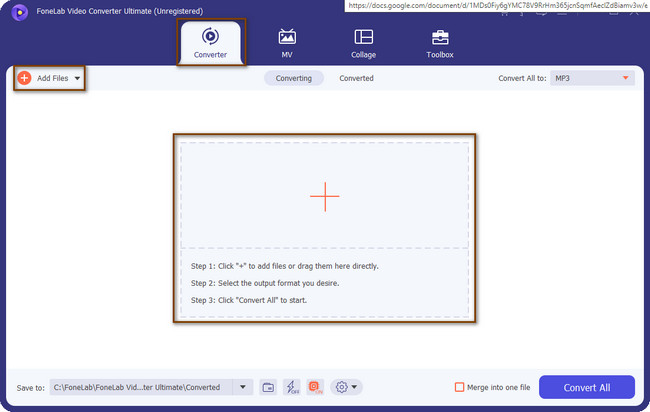
Vaihe 3Kun olet ladannut videon, näet videosi tiedot. Valitse sen jälkeen haluamasi tiedosto, .m4r-tiedostotunniste. Se sijaitsee työkalun oikeassa yläkulmassa. Napsauttamalla Muunna kaikki -painiketta, valitse Ääni-painike. Valitse sitten M4R -painiketta kaikkien vaihtoehtojen joukosta.
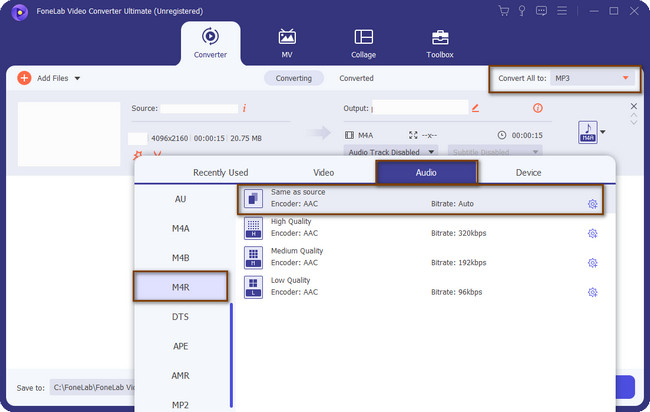
Vaihe 4Ennen kuin muunnat tiedoston, valitse tiedoston sijainti. Voit napsauttaa Tallenna kohteeseen -painiketta ja valita haluamasi polun. Tämän jälkeen voit valita Yhdistä yhdeksi tiedostoksi -painiketta, jos käsittelet useita tiedostoja. Napsauta myöhemmin Muunna kaikki -painiketta aloittaaksesi toimenpiteen. Prosessin jälkeen sinun on odotettava, kunnes työkalu on valmis. Etsi .m4r-tiedosto iPhonesta ja aseta se soittoääneksi.
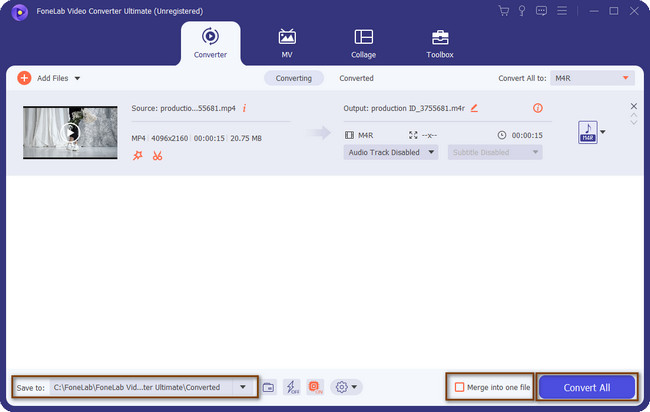
Haluatko tietää muut työkalut, joiden avulla voit oppia muuttamaan .m4a muotoon .m4r? Voit lukea postaukset alta. Jotkut niistä tarvitsevat kuitenkin Internet-yhteyden tai suuren tallennustilan toimiakseen.
Video Converter Ultimate on paras video- ja äänenmuunnosohjelmisto, joka voi muuntaa MPG / MPEG MP4: ksi nopealla nopeudella ja korkealaatuisella kuvan / äänenlaadulla.
- Muunna mikä tahansa video / ääni, kuten MPG, MP4, MOV, AVI, FLV, MP3 jne.
- Tukee 1080p / 720p HD- ja 4K UHD-videomuunnosta.
- Tehokkaat muokkaustoiminnot, kuten leikkaaminen, rajaaminen, kääntäminen, tehosteet, parannukset, 3D ja muut.
Osa 2. Kuinka muuntaa M4A M4R:ksi iTunesin avulla Windowsissa
Jos olet iPhone- tai Mac-käyttäjä, iTunes on paras alusta, jos haluat kuunnella musiikkia. Tämän työkalun avulla voit toistaa ja ladata rajattomasti kappaleita. Sinun on kuitenkin ostettava tai maksettava tilaus. Sen lisäksi, jos soittolistasi on satunnaistoistossa, voit järjestää sen käyttämällä sen ominaisuuksia. Voit myös kokea ilmaisia podcasteja ja äänikirjoja iTunes Storessa. Toinen hyvä asia on, että se voi auttaa sinua muuttamaan tiedostoja helposti. Sinun tarvitsee vain olla varovainen muuntaessasi tiedostoja, koska se voi johtaa niiden poistamiseen. Haluatko oppia vaihtamaan .m4a:n muotoon .m4r iTunesin avulla? Jatka eteenpäin.
Vaihe 1Käynnistä iTunes Macissasi. Napsauta sen jälkeen muokata > Musiikki -painiketta työkalun yläosassa. Luo tässä tapauksessa albumi muunnosprosessia varten. Vedä sen jälkeen tiedosto, jonka haluat muuntaa iTunesiin.
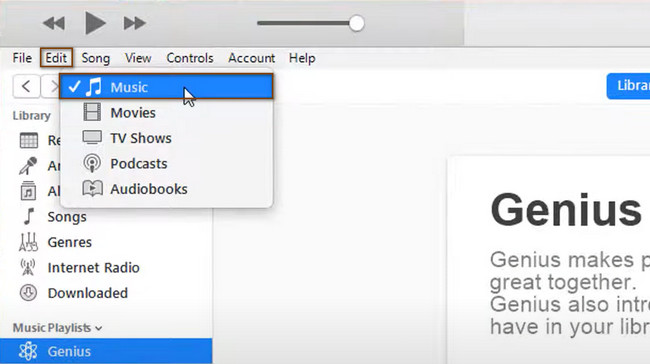
Vaihe 2Valitse työkalun vasemmalta puolelta filee > Muuntaa -painiketta. Valitse tiedostollesi haluamasi tiedostomuoto.
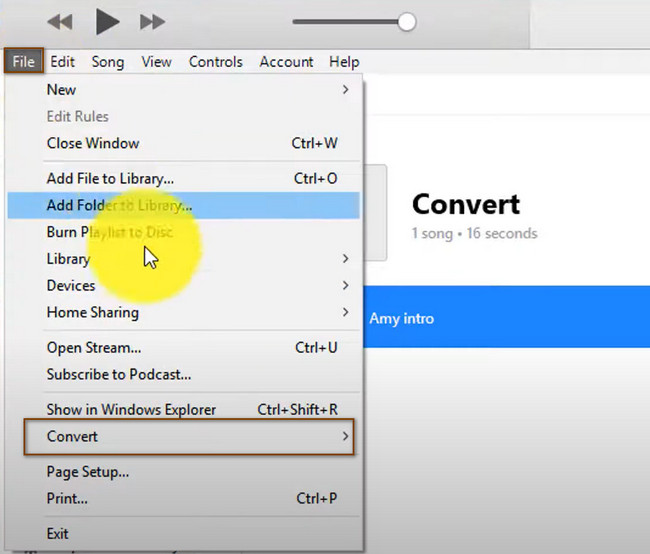
Osa 3. Kuinka muuntaa M4A M4R:ksi Apple Musicin kautta Macissa
Kuten yllä mainitussa alustassa, voit myös käyttää Apple Musicia kuunnellaksesi kappaleita uusimman macOS:n päivityksen jälkeen. Tämän alustan käyttämisellä on monia etuja, kun käytät sitä. Voit toistaa häviötöntä ja korkearesoluutioista ääntä. Sen lisäksi voit toistaa musiikkia ilmaiseksi, mutta rajoitetulla pääsyllä. Sinun on maksettava tilaus rajoittamattomista latauksista, katselusta ja suoratoistosta. Tämä alusta suojaa kuitenkin kappaleitasi. Tässä tapauksessa, kun peruutat tilauksen, et voi toistaa tai ladata niitä. Onneksi tämä alusta voi myös auttaa sinua muuttamaan .m4a:n .m4r-muotoon. Opas on saatavilla alla, jos haluat käyttää Apple Musicia tiedostojen muuntamiseen.
Vaihe 1Avaa Apple Music -sovellus. Sen jälkeen valitse Musiikki > Etusija. osoita Asiakirjat -osio ja valitse sitten Tuo asetukset. Napsauta sen jälkeen Käyttämällä Importja valitse sitten haluamasi koodausmuoto. Napsauta myöhemmin OK-painiketta.
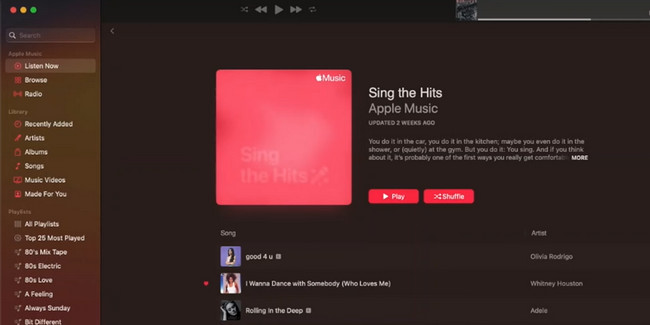
Vaihe 2Valitse kappale, jonka haluat muuntaa ja valitse Valitse tiedosto > Muuntaa painikkeet. Voit myös etsiä työkalut käyttämällä Search Bar. Kirjoita myöhemmin Luo [Format]-versio. Lataa sen jälkeen muunnettu tiedosto ja aseta se soittoääneksi.
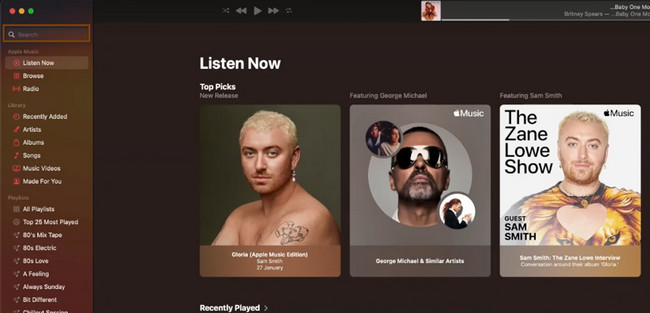
Osa 4. Kuinka muuntaa M4A M4R Onlineksi
Online-työkalun käyttäminen M4A:n muuntamiseksi M4R:ksi on viimeinen vaihtoehto, jota voit käyttää. Haluatko tietää, miksi se ei ole niin suositeltava tekniikka? Tämä johtuu siitä, että kun Internet-yhteys on hidas, prosessissa on viiveitä. Tässä tapauksessa sinulla ei ole sujuvaa prosessia. Tämä viesti tietää, että et halua sen tapahtuvan. Se valmistelee johtavan verkkotyökalun, joka ei lataudu hitaammin. Se on Convertio Converter. Voit tutustua alustaan ja sen oppaaseen lukemalla alla olevat helpot vaiheet.
Vaihe 1Merkitse Valitse Tiedostot työkalun alaosassa. Lataa sen jälkeen .m4a-tiedosto, jonka haluat muuntaa.
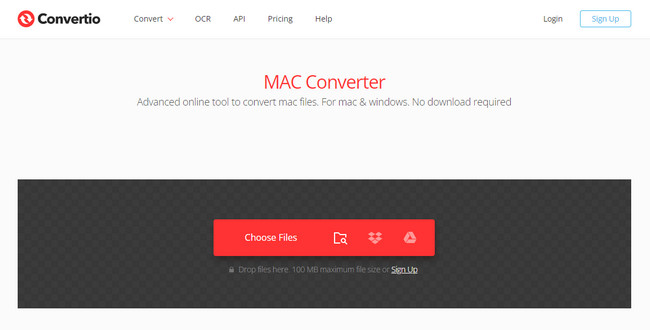
Vaihe 2Merkitse Muuntaa -painiketta aloittaaksesi prosessin. Tallenna sen jälkeen video kannettavaan tietokoneeseen.
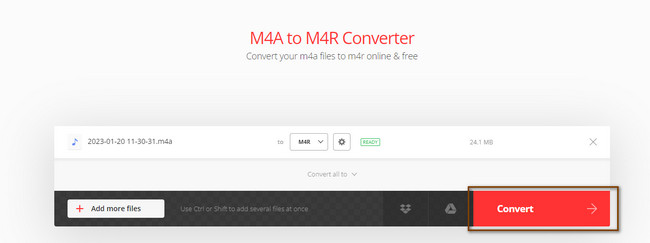
Osa 5. Usein kysyttyä M4A-tiedostojen muuntamisesta M4R-tiedostoiksi
Miksi M4A ei toista iTunesissa?
iTunes tukee M4A:ta. Se on tavallinen tiedostomuoto, jota ihmiset kuuntelevat tällä alustalla. Jos et kuitenkaan voi toistaa tiedostoa iTunesissa, se on todennäköisesti rikki tai vioittunut.
Voivatko kaikki matkapuhelimet toistaa M4A:ta?
Vastaus on ei. Kaikki puhelimet eivät pysty toistamaan M4A-tiedostomuotoa. Yksi laitteista, jotka eivät voi toistaa sitä, on Android-puhelimien alkuperäinen soitin. Jos haluat toistaa tätä muotoa, tarvitset kolmannen osapuolen sovelluksen. Sinun tarvitsee vain valita luotettava.
FoneLab Video Converter Ultimate on paras työkalu M4A:n vaihtamiseen M4R:ksi Windowsissa ja Macissa. Voit käyttää muita työkaluja, mutta sinun on kestettävä niiden haitat. Saat parhaat tulokset lataamalla mainittu ohjelmisto nyt.
Video Converter Ultimate on paras video- ja äänenmuunnosohjelmisto, joka voi muuntaa MPG / MPEG MP4: ksi nopealla nopeudella ja korkealaatuisella kuvan / äänenlaadulla.
- Muunna mikä tahansa video / ääni, kuten MPG, MP4, MOV, AVI, FLV, MP3 jne.
- Tukee 1080p / 720p HD- ja 4K UHD-videomuunnosta.
- Tehokkaat muokkaustoiminnot, kuten leikkaaminen, rajaaminen, kääntäminen, tehosteet, parannukset, 3D ja muut.
